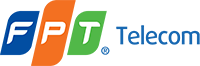Bạn nghi ngờ có thiết bị lạ đang sử dụng Wifi? Bài viết này sẽ hướng dẫn bạn cách kiểm tra thiết bị đang sử dụng Wifi bằng Router. Hãy cùng theo dõi bài viết dưới đây của fpthanam.xyz.
Sử dụng giao diện quản trị router để kiểm tra thiết bị đang sử dụng Wifi
Bạn có biết rằng router chính là chìa khóa để bạn có thể kiểm soát và quản lý mạng Wifi của mình? Thông qua giao diện quản trị router, bạn có thể dễ dàng xem được danh sách các thiết bị đang kết nối mạng, từ đó phát hiện ra những thiết bị lạ hoặc bất thường.
Bước 1: Truy cập giao diện quản trị router
Đầu tiên, bạn cần truy cập vào giao diện quản trị router của mình. Để thực hiện việc này, bạn cần biết địa chỉ IP của router. Thông thường, địa chỉ IP của router được in trên nhãn dán ở mặt sau của thiết bị. Ngoài ra, bạn cũng có thể tìm địa chỉ IP của router bằng cách:
- Sử dụng lệnh “ipconfig” (Windows): Mở Command Prompt (cmd) và gõ lệnh
ipconfig. Tìm dòng “Default Gateway”, địa chỉ IP hiển thị bên cạnh chính là địa chỉ IP của router. - Sử dụng lệnh “ifconfig” (macOS/Linux): Mở Terminal và gõ lệnh
ifconfig. Tìm dòng “inet”, địa chỉ IP hiển thị bên cạnh chính là địa chỉ IP của router.
Bước 2: Đăng nhập vào giao diện quản trị router
Sau khi biết được địa chỉ IP của router, bạn mở trình duyệt web và nhập địa chỉ IP đó vào thanh địa chỉ. Một cửa sổ đăng nhập sẽ xuất hiện, yêu cầu bạn nhập tên người dùng và mật khẩu để truy cập. Thông thường, tên người dùng và mật khẩu mặc định được in trên nhãn dán của router. Nếu bạn đã thay đổi mật khẩu, hãy nhập mật khẩu mới.
Bước 3: Tìm kiếm mục “Connected Devices” hoặc “Attached Devices”
Sau khi đăng nhập thành công vào giao diện quản trị router, bạn sẽ nhìn thấy một menu với nhiều tùy chọn. Tìm kiếm mục “Connected Devices”, “Attached Devices” hoặc “Clients” – những mục này thường hiển thị danh sách các thiết bị đang kết nối với mạng Wifi.
Bước 4: Hiển thị thông tin về thiết bị đang kết nối
Khi bạn click vào mục “Connected Devices”, danh sách các thiết bị đang kết nối với mạng Wifi sẽ được hiển thị. Thông tin về mỗi thiết bị thường bao gồm:
- Tên thiết bị: Tên được đặt cho thiết bị khi kết nối với mạng Wifi.
- Địa chỉ MAC: Đây là địa chỉ duy nhất của thiết bị, không thể thay đổi.
- Địa chỉ IP: Địa chỉ IP được cấp phát cho thiết bị khi kết nối với mạng Wifi.
- Loại thiết bị: Thông tin về loại thiết bị đang kết nối (ví dụ: điện thoại, máy tính xách tay, máy tính bảng)
Bước 5: Phân biệt thiết bị lạ
Bằng cách so sánh danh sách thiết bị đang kết nối với các thiết bị bạn thường sử dụng, bạn có thể dễ dàng nhận diện ra những thiết bị lạ. Bạn có thể dựa vào tên thiết bị, địa chỉ MAC hoặc địa chỉ IP để xác định. Nếu không chắc chắn, bạn có thể tìm kiếm thông tin về địa chỉ MAC trên mạng internet để biết thêm về thiết bị đó.
Lưu ý: Không nên tự ý thay đổi mật khẩu Wifi của thiết bị lạ. Việc này có thể gây ảnh hưởng đến các thiết bị đang sử dụng mạng Wifi khác hoặc làm cho thiết bị lạ không thể kết nối với mạng Wifi nữa.
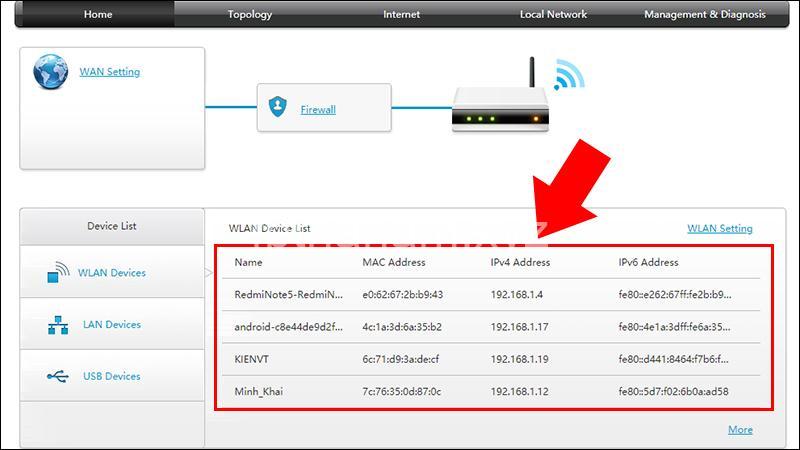
FAQs về Cách kiểm tra thiết bị đang sử dụng Wifi
Có cách nào khác để kiểm tra thiết bị đang sử dụng Wifi không?
Ngoài cách sử dụng router, bạn có thể sử dụng các ứng dụng quản lý mạng như TP-Link Tether, ASUS Router App hoặc các ứng dụng quét mạng như Fing, NetX, Network Scanner để kiểm tra thiết bị đang sử dụng Wifi. Các ứng dụng này thường có giao diện dễ sử dụng và cung cấp nhiều thông tin chi tiết về thiết bị kết nối.
Tôi có thể biết được thiết bị lạ đang sử dụng Wifi là gì không?
Bạn có thể dựa vào tên thiết bị, địa chỉ MAC hoặc địa chỉ IP để xác định thiết bị lạ. Bạn có thể tìm kiếm thông tin về địa chỉ MAC trên mạng internet để biết thêm về thiết bị đó. Tuy nhiên, việc xác định chính xác thiết bị lạ là gì có thể khó khăn.
Làm cách nào để bảo mật mạng Wifi hiệu quả?
Để bảo mật mạng Wifi, bạn nên:
- Thay đổi mật khẩu Wifi định kỳ: Nên thay đổi mật khẩu Wifi mỗi 3-6 tháng một lần.
- Sử dụng mật khẩu Wifi mạnh và phức tạp: Mật khẩu Wifi nên kết hợp chữ cái in hoa, chữ cái thường, số và ký tự đặc biệt.
- Kích hoạt tính năng WPA2/WPA3 cho router: Đây là chuẩn mã hóa bảo mật cao hơn so với WPA.
- Cài đặt tường lửa cho router: Tường lửa sẽ giúp chặn các truy cập trái phép vào mạng Wifi.
- Kiểm tra và cập nhật firmware router thường xuyên: Cập nhật firmware giúp khắc phục các lỗ hổng bảo mật và cải thiện hiệu suất của router.
Kết luận
Kiểm tra thiết bị đang sử dụng Wifi là một việc làm cần thiết để đảm bảo an ninh mạng của bạn. Hãy sử dụng các phương pháp kiểm tra hiệu quả và áp dụng các biện pháp bảo mật để bảo vệ mạng Wifi của bạn.
Bạn có muốn tìm hiểu thêm về bảo mật mạng Wifi không? Hãy truy cập vào website fpthanam.xyz để đọc thêm các bài viết hữu ích về công nghệ.
Hãy chia sẻ bài viết này với bạn bè của bạn để cùng bảo vệ mạng Wifi an toàn!